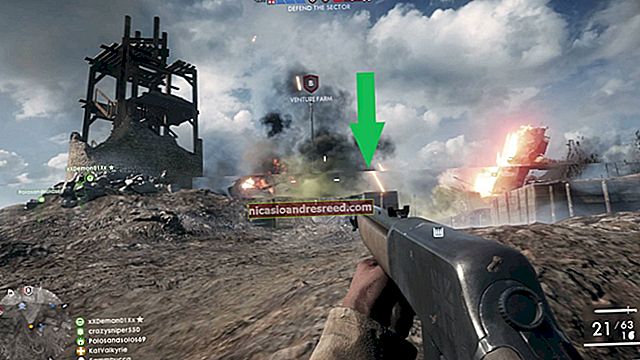Minu iPhone'i või iPadi ekraan ei pöördu. Kuidas seda parandada?

IPhone ja iPadi ekraan pöörlevad peaaegu sujuvalt, sõltuvalt sellest, kuidas te seda hoiate. Kuid kui teie ekraan on kinni portree- või maastikuasendis, siis siin on paar võimalust selle parandamiseks.
Lülitage iPhone'is orientatsioonilukk välja
Kui teie iPhone'i ekraan on portreesse kinni jäänud ja ei pöördu horisontaalseks isegi siis, kui hoiate oma telefonitoru külili, võib süüdlaseks olla portree orientatsiooni lukk. Õnneks saame selle luku iOS-i juhtimiskeskuses kiiresti keelata.
Kui kasutate sälguga iPhone X-stiilis seadet, pühkige juhtimiskeskuse kuvamiseks ekraani paremast ülanurgast alla.

Kui kasutate iPhone 8 või varasemat seadet koos füüsilise nupuga Kodu, pühkige juhtimiskeskuse kuvamiseks ekraani allservast üles.
Juhtimiskeskuses märkige ikoon, mis näeb välja nagu lukk, mille ümber on ring. Kui portree orientatsiooni lukustus on lubatud, kuvatakse seda ikooni valge taustaga. Selle keelamiseks puudutage nuppu „Portree orientatsiooni lukustus”.

Juhtimiskeskuse ülaosas näete teadet „Portree orientatsiooni lukustus: väljas”.

Nüüd, kui keerate oma iPhone külili, peaks teie iOS-seade maastikuvormingule üle minema.
SEOTUD:Kuidas kohandada oma iPhone'i või iPadi juhtimiskeskust
Lülitage iPadi pöörlemislukk välja
Erinevalt iPhone'ist saab iPadi lukustada nii horisontaalselt kui ka vertikaalselt. Seetõttu nimetatakse seda funktsiooni iPadi pöörlemislukuks.
IPadi pöörlemisluku väljalülitamiseks kasutame sama meetodit, mida on kirjeldatud eespool. Pidage meeles, et iPadis juhtimiskeskusele juurdepääsu protsess erineb iOS-i (või iPadOS) versioonist.
Kui kasutate iOS 12, iPadOS 13 või uuemat versiooni, pühkige ekraani paremast ülanurgast alla.

Kui kasutate operatsioonisüsteemi iOS 11, topeltklõpsake nuppu Avaleht, et avada paremal asuv App App Switcher ja juhtimiskeskuse ala. Kui kasutate iOS 10 või vanemat versiooni, pühkige ekraani allservast üles.
Puudutage nuppu “Rotation Lock” (nupul on lukuikoon, mille ümber on ring). Jällegi kuvatakse nupp valge taustaga, kui see on lubatud, ja keelatud korral kuvatakse teade “Rotation Lock: Off”.

Taaskäivitage rakendus
Kui olete suuna või pööramisluku keelanud ja olete endiselt sama probleemiga silmitsi, on järgmine kontrollitav rakendus teie kasutatav rakendus.
Kui kõnealune rakendus on kinni jäänud või on kokku jooksnud, peaksite rakenduse sulgema ja taaskäivitama. Selleks peate esmalt pääsema oma iPhone'i või iPadi rakenduste vahetajale.
SEOTUD:Kuidas parandada krahhirakendusi iPhone'is või iPadis
Kui kasutate ühte uuematest iPhone'idest või iPadidest ilma nupu Kodu, pühkige rakenduse vahetaja kuvamiseks avalehelt üles ja hoidke sekundit. Kui teie iPhone'is või iPadis on nupp Avaleht, topeltklõpsake seda.

Nüüd leidke rakendus, mille soovite sulgeda, ja pühkige seejärel eelvaates üles.
Leidke avaekraanilt rakendus ja avage see uuesti. Kui probleem oli rakenduses, peaksite nüüd saama iPhone'i või iPadi ekraani pöörata.
Taaskäivitage iPhone või iPad
Kui probleem püsib mitmes rakenduses, võib see olla viga iPhone'is või iPadis. Tavaliselt hoolitseb selliste probleemide eest lihtne taaskäivitamine.
Tarkvara Koduriba abil oma iPhone'is või iPadis hoidke menüü „Slide to Power Off” kuvamiseks all nuppu „Helitugevuse suurendamine” või „Helitugevuse vähendamine” koos nupuga “Külgnupp”.
Füüsilise kodunupuga iPhone ja iPad võimaldavad teil vaadata toitenuppu, hoides all nuppu „Sleep / Wake”. Seadme väljalülitamiseks libistage liuguril „Slaidist toide välja”.

Seejärel vajutage iOS- või iPadOS-seadme sisselülitamiseks nuppu "Sleep / Wake" või "Side nuppu". Sel ajal võite proovida oma iPhone'i taaskäivitada, et näha, kas see probleemi lahendab.
Kui iPhone või iPad taaskäivitub, tuleks probleem (loodetavasti) lahendada.
Lähtesta kõik seaded
Kui probleem püsib, võite proovida iOS-i või iPadOS-i seadete lähtestamist viimase võimalusena. Viimane võimalus on iPhone'i või iPadi enda lähtestamine.
Kõigi seadete lähtestamisel lähtestate näiteks WiFi-ühenduse ja võrguseaded. See on ka suurepärane viis mõningate veidruste ja tuvastamatute iOS- või iPadOS-vigade eest hoolitsemiseks - üks neist on pöörlemisluku probleem.
Avage rakendus Seaded ja valige Üldine> Lähtesta.

Puudutage siin käsku „Lähtesta kõik seaded”.

Järgmisel ekraanil sisestage kõigi seadete lähtestamise kinnitamiseks seadme pääsukood. Kui teie iPhone või iPad taaskäivitub, tuleks ekraani pööramise probleem lahendada.
Kui ei, siis võite kasutada viimast võimalust, mida me eespool mainisime. Alustamiseks puudutage menüüs „Lähtesta” valikut „Kustuta kogu sisu ja sätted”. Viimase abinõuna öeldes mõtleme seda tõesti. Selle suvandi kasutamine kustutab kõik teie isikuandmed ja rakendused. Ärge tehke seda sammu enne, kui olete varukoopia teinud.
SEOTUD:Kuidas varundada oma iPhone iTunesiga (ja millal peaksite)